A Google Hangouts nem tudott annyi felhasználót megragadni, mint a Facebook Messenger vagy a Skype, de az elmúlt néhány évben folyamatos növekedést tapasztalt. Ez egy nagyon letisztult alkalmazás, amelyen a Google 2013 óta dolgozik.

Ennek azonban megvannak a maga hibái és hiányosságai. Ebben a cikkben megoldásokat találhat néhány gyakori problémára, amelyekkel az emberek a hívásokhoz csatlakozni próbálnak.
Nem lehet csatlakozni a Google Hangouts-híváshoz a Sajátgépről
Először is győződjön meg arról, hogy támogatott böngészőt használ. A Hangouts alkalmazást úgy tervezték, hogy működjön a Google Chrome, a Firefox, a Safari és a Microsoft Edge böngészőkkel. Ez nem jelenti azt, hogy nem fog működni más böngészőkön, például az Operán, de előfordulhat néhány probléma, ha régebbi verziót futtat.
Ha a fent felsorolt böngészők bármelyikét használja, akkor annak automatikus frissítést kell végrehajtania. Ennek ellenére ellenőrizze, hogy a böngészője naprakész-e. Ha nem, frissítse manuálisan.
Egy másik probléma lehet, hogy a böngészőjében futó bővítmények ütköznek a Google Hangouts szolgáltatással. Az ellenőrzéshez keresse meg a bővítményeket az egyes böngészők beállítási menüjének „Eszközök” részében.
Ha Chrome-ot használ, beírhatja a chrome://extensions/ címet a keresősávba, és látni fogja az összes telepített bővítményt. Minden bővítmény alatt megjelenik egy csúszka, amely aktiválja és deaktiválja azt. A bővítmény eltávolításához egy gomb is található.
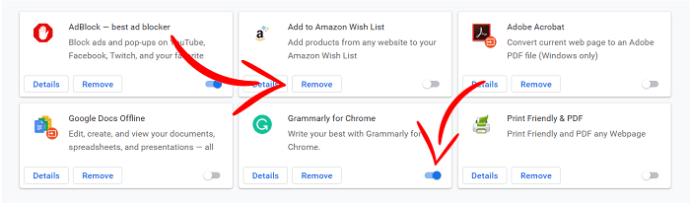
A harmadik lehetséges megoldás a böngésző gyorsítótárának és a cookie-k törlése.
Az adatok törléséhez a Chrome-ban írja be a chrome://settings/clearBrowserData kifejezést a keresősávba. Ekkor megjelenik egy menü, ahol kiválaszthatja a „Böngészési adatok törlése” lehetőséget. Kiválaszthatja, hogy mit szeretne eltávolítani. Győződjön meg arról, hogy a cookie-k és a gyorsítótárazott adatok be vannak jelölve, majd kattintson az „Adatok törlése” gombra.
Mobileszközről nem lehet csatlakozni a Hangouts-híváshoz
Ha problémába ütközik a Hangouts alkalmazásból egy mobileszközön lévő híváshoz való csatlakozáskor, akkor más lehetséges problémák is felmerülhetnek.
A Hangouts leggyakoribb problémája a mobileszközökön az engedélyekkel kapcsolatos. Más szavakkal, a Google Hangoutsnak nincs engedélye a hívás befejezéséhez szükséges műveletek megtételére.
A probléma megoldásának legegyszerűbb módja az alkalmazás újratelepítése.
Az alkalmazás iOS-eszközön való törléséhez keresse meg a kezdőképernyőn, és érintse meg hosszan az ikont. Amikor megjelenik egy menü, érintse meg az „Alkalmazás törlése” gombot. Android-eszközökön ugyanezt az eljárást követheti, de ehelyett megérinti az „Eltávolítás” elemet.
Miután törölte, keresse meg az alkalmazást a megfelelő alkalmazásboltjában, és töltse le újra.
Ennek a módszernek további előnye, hogy törli az alkalmazás gyorsítótárát és adatait is. A telepítés után újra be kell jelentkeznie, de az eljárás sok problémát megoldhat.
Az alkalmazás első futtatásakor engedélyt kér a telefon bizonyos funkcióinak eléréséhez. Fogadjon el minden engedélyt, amelyet kér, és próbáljon meg hívást kezdeményezni.
Frissítse a Chrome-ot, és ellenőrizze a hálózati kapcsolatot
Előfordulhat, hogy jelenlegi kapcsolata nem elég erős a Hangouts-hívások támogatásához.
Ennek gyors ellenőrzéséhez próbáljon meg egy másik hálózatot használni a híváshoz való csatlakozáshoz. Ha sikerül, valószínűleg gyenge kapcsolattal van dolgod.
A Chrome Connectivity Diagnostics bővítmény segítségével is ellenőrizheti a kapcsolatot. Töltse le a Chrome Internetes áruházból, és futtassa Chrome-alkalmazásaiból.
A diagnosztikai bővítmény automatikusan elvégzi az ellenőrzést, és megmutatja, hogy vannak-e problémák a csatlakozással. Ha a bővítmény arra a következtetésre jut, hogy minden rendben van, akkor a probléma nem a hálózattal van.
Hangout a Google Hangouts segítségével
A Google Hangouts meglehetősen megbízható szolgáltatás, és a legtöbb böngészővel és bővítménnyel kompatibilis.
Előfordulhat azonban egy kisebb konfliktus, amely megakadályozza, hogy csatlakozzon a híváshoz. A Chrome használata és a bővítmények letiltása kiváló módja a legtöbb probléma megoldásának. Az alkalmazás és az eszköz gyorsítótárának újratelepítése és törlése szintén megmentheti a helyzetet.
Mobilplatformokon próbálja meg újratelepíteni a Hangouts alkalmazást, és fogadjon el minden engedélyt.
Sikerült megoldani a problémát? Most már csatlakozhat a beszélgetésekhez a Hangoutsban? Tudassa velünk az alábbi megjegyzésekben.









